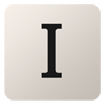Instapaper 2.0 Lưu nội dung web xem offline
Instapaper là một công cụ lưu nội dung web và cho phép người đọc xem offline những nội dung đó. Đây là một công cụ khá đơn giản để lưu trang web và đọc lại sau này trên máy tính, iOS và cả Kindle.
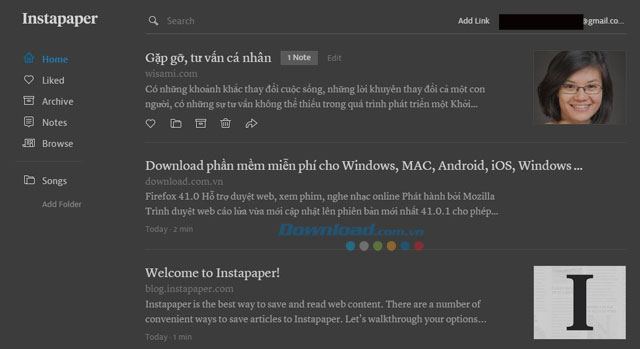
Giao diện Instapaper
Người dùng Internet không còn xa lạ gì với các công cụ lưu trang web hay lưu nội dung web offline với tính năng rất hữu ích của những công cụ này. Những nhà phát triển cũng đưa ra khá nhiều công cụ khác nhau như Pocket, Wunderlist, Save to Google Drive hay Evernote Web Clipper. Và trong số đó không thể không kể tới Instapaper, ứng dụng lưu nội dung web đang được hơn 100 ngàn người sử dụng trên Chrome.
Đặc điểm chính của công cụ lưu nội dung web Instapaper
- Lưu nội dung web.
- Lưu trữ nội dung trong tài khoản Instapaper.
- Đọc offline trên các thiết bị khác nhau.
- Speed Reading.
- Tạo ghi chú cho nội dung đã lưu.
- Đánh dấu những đoạn quan trọng.
Tiện ích lưu nội dung web này hoạt động như một công cụ đánh dấu nhưng thay vì sử dụng thẻ đánh dấu của trình duyệt, những nội dung được lưu bằng Instapaper sẽ được lưu vào tài khoản Instapaper.
Hướng dẫn sử dụng tiện ích lưu nội dung web Instapaper
Lưu nội dung web
Sau khi thêm tiện ích vào trình duyệt, để bắt đầu sử dụng, người dùng cần tạo một tài khoản Instapaper. Đây cũng sẽ là nơi Instapaper lưu trữ nội dung web. Quá trình tạo tài khoản rất nhanh vì bạn chỉ cần cung cấp địa chỉ email và mật khẩu.
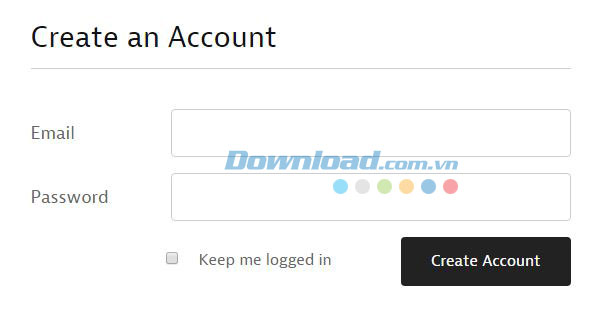
Đăng kí tài khoản Instapaper
Tại bất kì trang web nào mà bạn muốn lưu, chỉ cần click vào biểu tượng chữ I của Instapaper thì thẻ tab của trang đó sẽ được lưu lại trong tài khoản Instapaper.
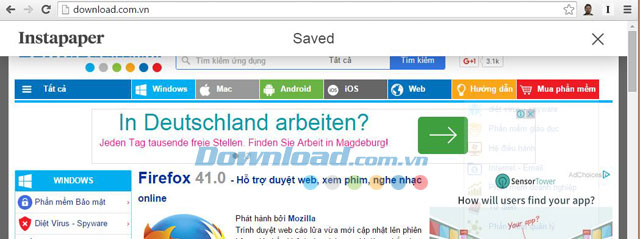
Nội dung web đã được lưu
Một cách khác để lưu nội dung web với Instapaper là bạn có thể chọn Add Link nằm bên góc phải giao diện và sao chép địa chỉ URL mà bạn muốn lưu vào Instapaper. Cách này tuy có chút thủ công hơn nhưng cũng không hề tốn nhiều thời gian vì bạn chỉ cần dán địa chỉ URL vào và click chọn Add để thêm nội dung web.
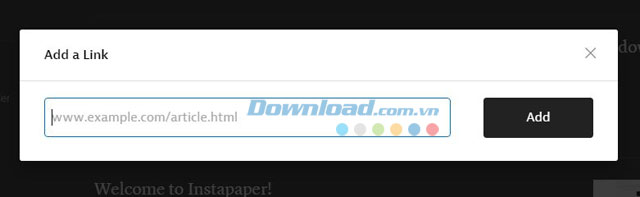
Thêm nội dung web bằng đường dẫn
Xem lại nội dung đã lưu
Để xem những nội dung web đã lưu, hãy truy cập vào địa chỉ https://www.instapaper.com/, nếu bạn đã đăng nhập thì hãy nhấn F5 để trang cập nhật nội dung. Nếu không, hãy đăng nhập tài khoản Instapaper của mình và bạn sẽ tìm thấy danh sách những nội dung web đã lưu trong mục Home.
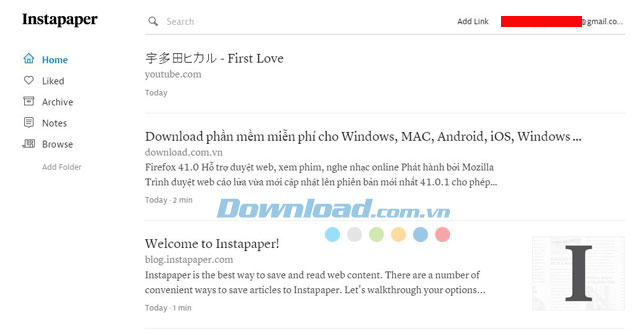
Danh sách nội dung web đã lưu
Tại mỗi một mục nội dung web, người dùng có thể chọn Like để thêm vào danh mục yêu thích của mình, xóa đi nếu đã đọc rồi hoặc chia sẻ cho bạn bè, người thân qua email.
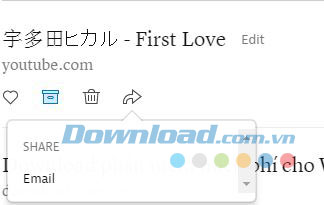
Chia sẻ qua email những nội dung web đã lưu
Khi click chọn vào Edit ngay bên cạnh tên của nội dung web đã lưu, người dùng có thể thay đổi tên tiêu đề, đường link cũng như ghi thêm tóm tắt về nội dung web đó. Sau khi chỉnh sửa xong hãy nhấp chọn Save changes để lưu thay đổi.
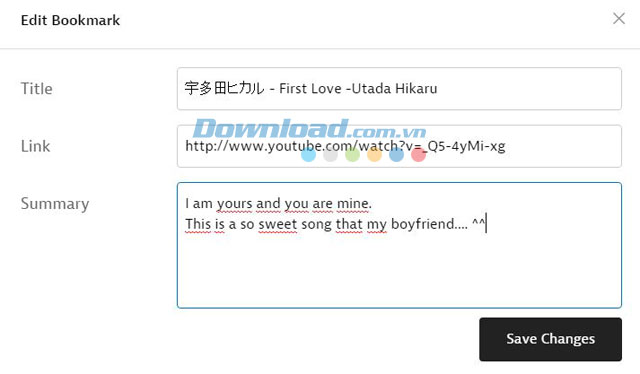
Chỉnh sửa thông tin trong Instapaper
Trong mục Liked, bạn sẽ tìm thấy những nội dung web mình đã chọn thích bằng cách click vào biểu tượng hình trái tim. Khi chuyển nội dung sang Archive thì nội dung đó sẽ biến mất khỏi mục Home. Trong mục Browse, người dùng có thể tìm thấy nhiều nội dung web từ các trang khá nổi tiếng như nytimes.com hay bloomberg.com và có thể chọn lưu nội dung mà bạn thấy quan tâm.
Để quản lý nội dung web đã lưu, bạn có thể chọn thêm thư mục và đặt tên cho thư mục bằng cách click vào Add Folder nằm bên góc trái. Khi đó, bạn có thể chuyển những nội dung web đã lưu vào các thư mục này để việc tìm kiếm dễ dàng hơn.
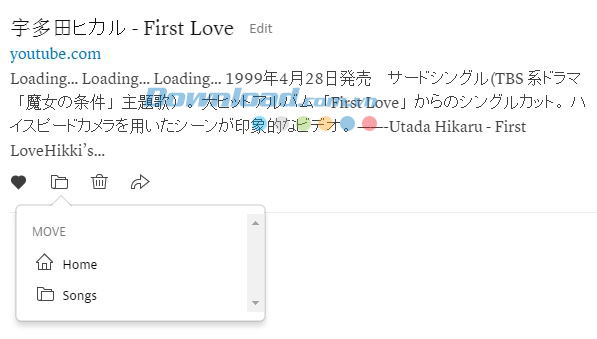
Chuyển nội dung web đã lưu sang thư mục khác
Đánh dấu bài viết và thêm ghi chú
Khi click chọn vào nội dung đã lưu, Instapaper sẽ mở ra giao diện để bạn đọc lại nội dung đó. Tại đây, người dùng có thể chọn thay đổi font chữ, kích cỡ chữ cũng như lựa chọn 1 trong 4 màu giao diện khác nhau.
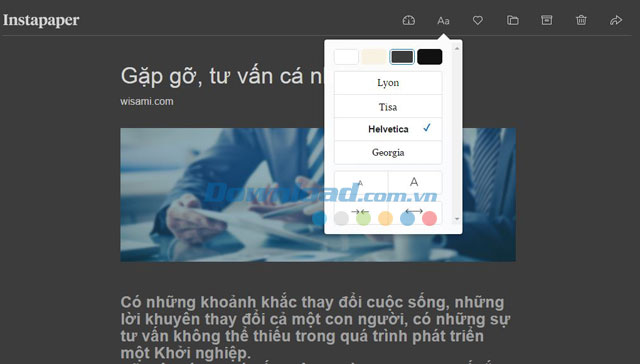
Một số tùy chọn trên font chữ
Không thể không kể tới tính năng highlight và thêm bình luận vào nội dung đã lưu. Tại giao diện bài viết, hãy chọn bôi đen một đoạn văn bản mà bạn muốn đánh dấu, Instapaper sẽ hiện ra hai lựa chọn. Biểu tượng bút chì cho phép bạn highlight đoạn văn bản đó, còn biểu tượng dấu cộng cho phép thêm bình luận.
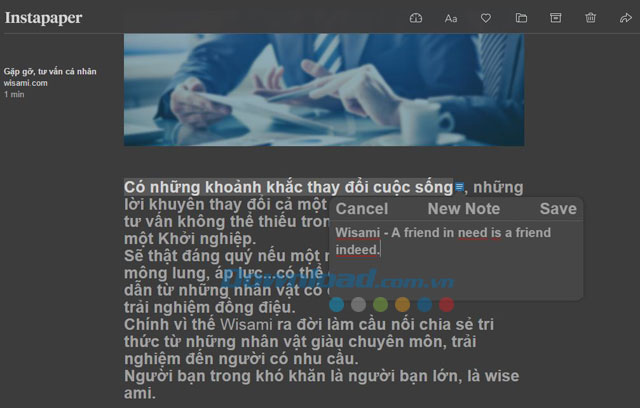
Thêm ghi chú cho bài viết đã lưu trong Instapaper
Sau khi bạn chọn thêm ghi chú thì danh mục Notes của bạn cũng sẽ xuất hiện một danh sách các ghi chú mà bạn thực hiện trên tất cả các nội dung web mà mình đã lưu. Với Instapaper, người dùng cũng có thể tìm kiếm bạn bè trên Facebook hoặc Twitter, và sử dụng cả tính năng Follow như trên Facebook.
Đọc nhanh hơn với Speed Reading
Nếu bạn không muốn phải kéo chuột để đọc những bài viết dài thì có thể sử dụng tính năng Speed Reading của Instapaper. Với tính năng này, tiện ích sẽ tự hiển thị nội dung bài viết từng tiếng một và chạy liên tục trên giao diện. Sau khi hết bài viết, Instapaper sẽ đếm số từ đã đọc cũng như thời gian cần thiết để chạy hết đoạn văn bản đó.
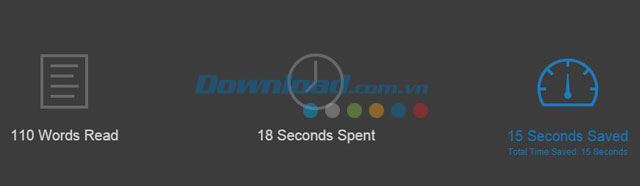
Tính năng Speed Reading
Ngoài ra khi click vào địa chỉ email của mình bên góc phải giao diện, người dùng cũng có thể tìm thấy mục Settings với một số cài đặt cho tài khoản.
Với công cụ lưu nội dung web Instapaper, bất kể khi nào lướt web, bạn cũng sẽ không phải lo lắng mình sẽ bỏ qua những thông tin hay nội dung thú vị nào chỉ vì đang bận hoặc dở tay làm việc gì đó. Chỉ cần một cú click để Instapaper lưu nội dung web và bạn có thể đọc lại chúng những khi rảnh rỗi.
Nguyễn Thúy
- Phát hành:
- Version: 2.0
- Sử dụng: Miễn phí
- Dung lượng: 60,4 KB
- Lượt xem: 153
- Lượt tải: 38
- Ngày:
- Yêu cầu: Windows XP/Vista/7/8